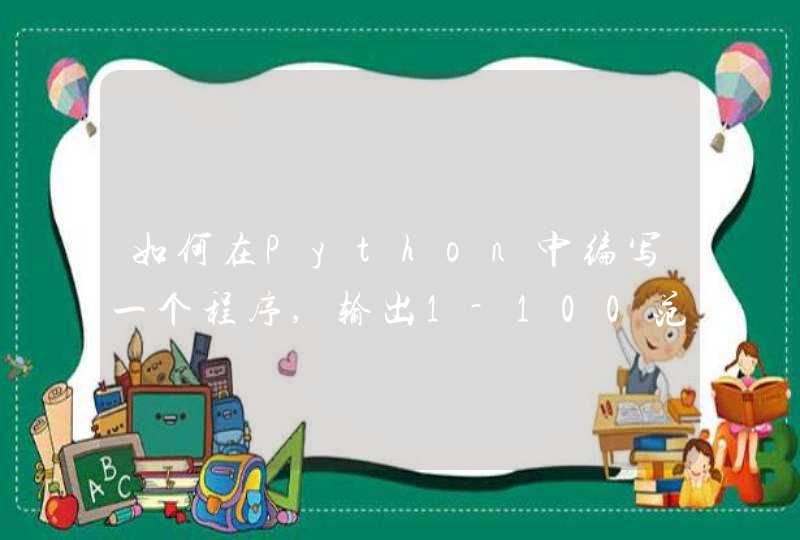这项功能是PS的自动保存功能,也可以避免因为电脑崩溃导致工作丢失的问题,不过时间间隔太短很影响电脑性能,特别是图片比较大的时候!所以大家可以适当的调长一点。步骤五:关闭“允许扩展连接到Internet”这是一项很多人都不怎么注意过的选项,原意是部分扩展在运行时需要读取Internet上的数据。但是,一来这种情况极为少见,时不时的连网操作反而会对PS性能造成影响。另一方面很多扩展启动报错的情况,大多也是和这项设置有关,关闭它很多问题都解决了!步骤六:调整“高速缓存大小”分为“高速缓存级别”和“高速缓存拼贴大小”两个子选项,也是对性能影响较大的模块之一。不过这两项值并不需要用户手工去调,只要根据用户的工作类别选择即可。比方说做UI的童鞋建议选择“文档较小”,会让PS更适合打开小尺寸、图层多的文档。而做平面、摄影、印刷级的童鞋则建议选择“文档较大”,PS会对大尺寸、少图层文档进行优化。如果两者兼顾,那么选择“默认”选项就好。根据工作类型调整“高速缓存级别”与“高速缓存拼贴大小”步骤七:修改“历史记录”数量这项功能即PS后台自动保存的恢复步数,步数越多越能恢复早先状态,但内存消耗也会更大,如果你的硬件内存不高,过多的历史记录只会导致电脑异常缓慢。其实这个位置完全可以根据自己的使用习惯及硬件条件来设,小编一般自己会设到80左右(电脑为8GB内存)。如果遇到特别大的变动,则会用“快照”辅助一下。步骤八、更改暂存盘这也是老生常谈的一个话题了,说白了就是当你的系统内存不够用时,PS会依照顺序将中间结果暂存到硬盘上,来为其他操作腾出内存。所以嘛,这一选项除了C盘以外,其余盘最好全部勾选。如果有SSD的话,尽量优先选择SSD。步骤九:调整“内存使用量”这是很早的时候,只有时候很才会使用这个选项,即告诉电脑分配出多少内存给PS使用。不过随着硬件内存逐渐白菜价,这项功能的意义也越来越小,以至于小编自己这几年间已经很少会调整它的大小了。这里需要澄清一个误区,即很多童鞋都认为保留内存应放得更大,但事实上过大的PS保留内存常常会导致系统自己无内存可用,因此对于4GB以上内存的用户小编建议就不用再额外设置了,保持PS默认值即可。
好了,这几个设置对你的PS是否能流畅运行十分重要,当然还有一些别的设置,这里小编篇幅有限就不多再缀述了!
笔记本电脑一用photoshop就卡,是软件设置错误造成的,解决方法如下:
1、首先在电脑中将Photoshop打开,然后使用快捷键CTRL+K打开【首选项】窗口,如下图所示。
2、然后在打开的窗口汇总,点击第四个选项【性能】。
3、接着在右边栏中,将移动滑块使比例达到90%左右,如下图所示。
4、然后将【历史记录状态】设置为50左右,暂存盘处取消勾选c盘,其他盘勾选,如下图所示。
5、设置完成后,点击右上角的【确定】即可。
电脑运行ps慢的不行,有软件和硬件两方面原因。如果加载的软件过多导致系统资源被大量占用,ps的运行速度就会变慢。
解决这个问题,可以通过卸载不常用的软件来解决。
而如果硬件出现诸如散热不良过热降频保护等情况,甚至出现硬件故障,那么,电脑运行软件的速度就会变慢的。
对于这个问题,可以通过针对性的措施,解决硬件存在的问题来解决。